您是否曾在Windows 10啟動期間遇到0xc00000e錯誤代碼?許多用戶在遇到此錯誤時都會感到沮喪,因為Windows 10並未詳細說明問題是什麼,問題的原因以及用戶需要採取什麼措施來解決此問題。伴隨著藍屏的意外出現,您的工作將嚴重被阻滯,更別提此錯誤可能還會導致檔案丟失。在本文中,我們將向您展示如何修復0xc00000e錯誤代碼,並藉助有效且用戶友好的檔案救援軟體Bitwar Data Recovery來救援由於該錯誤而導致的丟失檔案。
Windows 10中的0xc00000e錯誤代碼是什麼?
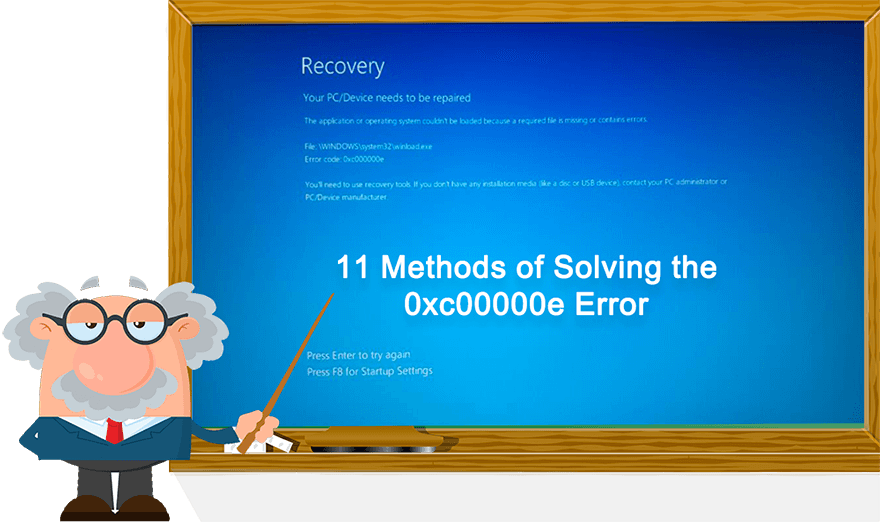
0xc00000e是在PC啟動過程中最可能發生的錯誤。通常採用以下兩種形式:
● 黑色屏幕,標題為在屏幕頂部的灰色橫幅中顯示“Windows Boot Manager”。伴隨的消息執行,“由於應用程式丟失或毀損,無法加載所選的條目。”
● 藍色屏幕,標題為“您的電腦需要維修”,以及下面的消息為“未連接或無法訪問所需的裝置”的藍屏。
是什麼導致0xc00000e錯誤代碼?
伴隨著在某些裝置上讀取的內容可能由於其含糊不清的解釋而使某些用戶感到困惑,很可能導致他們對打印機或其他附件可能引起問題的信念表示懷疑。
但是,用戶最有可能在處理損壞的BCD(引導配置檔案的快捷方式)時遇到此錯誤。BCD通知電腦它需要做什麼才能被使用。如果此部分損壞或配置錯誤,則電腦可能會停止執行。這就是為什麼儘管努力重新啟動電腦,但受到此錯誤困擾的用戶仍會看到此錯誤的原因。
如何修復0xc00000e錯誤代碼
降低遇到0xc00000e錯誤代碼的風險的經驗法則是在完成處理後正確關閉PC。但是,如果遇到此錯誤,則可以使用下面列出的工作方法。
方法1:檢查物理裝置連接
您可以先檢查連接到PC的外部裝置是否連接正常。如果以某種方式配置電腦中的BIOS或UEFI,並且將外部裝置設定為在電腦的硬碟之前啟動,則這將阻礙啟動過程。您的電腦將被錯誤地引導至某些外部裝置,而不是引導至系統的磁碟磁碟機。因此,結果是電腦將提示0xc00000e錯誤代碼。
可能會觸發此類問題的外部裝置示例包括筆驅動程式,DVD,CD與其他USB存儲裝置。
方法2:重建啟動配置檔案
一旦確定硬件不是問題的根源,就讓我們看一下更可能是0xc00000e錯誤的來源。如前所述,損壞或配置錯誤的BCD檔案很可能導致錯誤。使此問題複雜化的是,它無法在Windows界面中解決。您必須通過Windows 10安裝獲得救援磁碟機。並且在開始之前,您還需要通過引導進入BIOS來變更引導順序,並使PC從安裝介質而不是硬碟磁碟機引導。為此,請使用以下步驟:
步驟1:重新啟動電腦。
步驟2:在電腦開機後,立即按主板製造商指定的鍵輸入BIOS設定。通用鍵包括F2,F8。F10,F12,Esc,Delete與Backspace。您可以在Google上了解如何輸入電腦型號的BIOS設定。
步驟3:切換到Boot(啟動)選項卡,然後變更啟動順序。
步驟4:保存您的設定並關閉電腦。
變更啟動順序後,請使用以下步驟重建BCD:
步驟1:插入準備好的Windows 10可啟動媒體。
步驟2:看到 Windows設定對話框時,將所有內容設定為正確的值並選擇您的語言。
步驟3:導航至“修復電腦”>“疑難排解>“進階選項”。
步驟4:單擊“命令提示字元”將其打開。
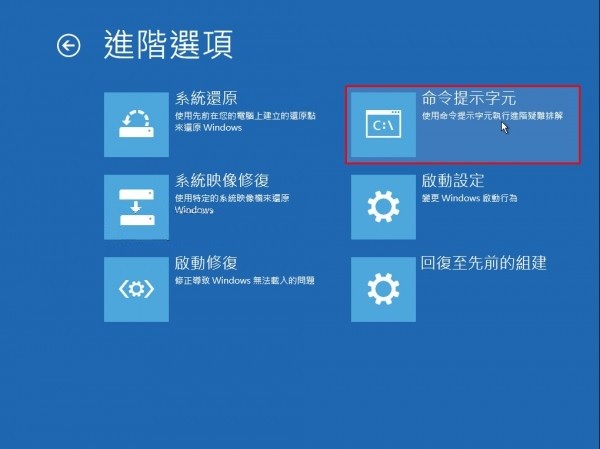
步驟5:鍵入以下命令,然後在每個命令之後按Enter。
bootrec /FixMbr
bootrec /FixBoot
bootrec /ScanOs
bootrec /RebuildBc
步驟6:重新啟動電腦,以查看錯誤是否已解決。
方法3:使用救援磁碟機修復PC的作業系統
使用Windows 10可啟動媒體,修復0xc00000e錯誤的另一種方法是修復PC的作業系統。請遵照以下步驟:
步驟1:插入準備好的Windows 10可啟動媒體。
第2步:看到 Windows設定對話框時,將所有內容設定為正確的值並選擇您的語言。
第3步:導航至“修復電腦”>“疑難排解”>“進階”選項。
步驟4:單擊“命令提示字元”將其打開。
步驟5:輸入以下命令,然後按Enter。
cd x:\sources\recovery
StartRep.exe
重要提示:StartRep.exe實用程式可以糾正啟動環境,從而修復錯誤。如果失敗,則可能需要多次重複執行步驟5。
注意:如果第5步沒有幫助,則可以在命令提示字元下鍵入bcdedit 並記下裝置的值。如果它們未知,請鍵入以下命令行,然後在每個命令行之後按Enter。
bcdedit /set {DEFAULT.EN_US} device partition=c:
bcdedit /set {DEFAULT.EN_US} osdevice partition=c:
bcdedit /set {BOOTMGR.EN_US} device partition=c:
步驟6:該過程完成後,重新啟動電腦以查看問題是否仍然存在。
方法4:在BIOS中啟用Windows 10 WHQL支持
一些OEM提供Windows 10 WHQL設定,該設定具有兩個基本功能:它允許用戶啟用UEFI支持,並在引導過程中檢查簽名的驅動程式。Windows 10的用戶必須啟用它,電腦才能成功啟動。如果未啟用,則可能會遇到0xc00000e錯誤。因此,用戶可以嘗試訪問BIOS以檢查該功能是否已啟用。請按照以下步驟操作:
步驟1:關閉電腦,並在幾分鐘後重新啟動電腦。
步驟2:進入BIOS模式並在BIOS中尋找Windows WHQL設定。
步驟3:選擇Windows WHQL設定,然後將其狀態變更為Enabled(啟用)。
步驟4:重新啟動您的PC,以查看此方法是否解決了該錯誤。
方法5:重置BIOS / UEFI配置一些用戶報告說,他們通過重置BIOS/UEFI配置解決了0xc000000e錯誤。因此,我們建議您嘗試這種方法,看看它是否可以解決錯誤。
閱讀更多關於0xc00000e的相關資訊,請點擊檔案救援。